Instalação de utilitários Zip no Ubuntu / Debian
Primeiro atualize o apto cache do repositório de pacotes com o seguinte comando:
$ sudo apt-get updateO apto O cache do repositório de pacotes deve ser atualizado.
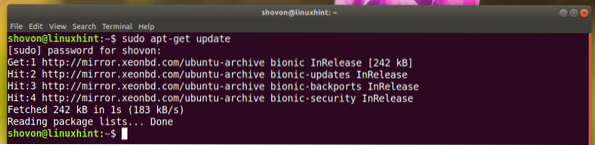
Agora instale fecho eclair e descompactar pacotes com o seguinte comando:
$ sudo apt-get install zip unzip -y
Fecho eclair e descompactar pacotes devem ser instalados. No meu caso, eles já estão instalados.
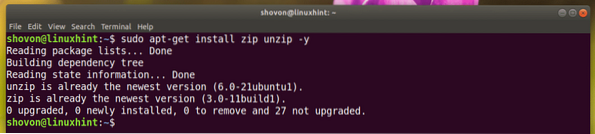
Instalando Zip Utilities no RHEL 7 / CentOS 7
Primeiro atualize o yum cache do repositório de pacotes com o seguinte comando:
$ sudo yum makecacheAgora instale o fecho eclair e descompactar pacotes com o seguinte comando:
$ sudo yum install zip unzip
Agora pressione y e então pressione
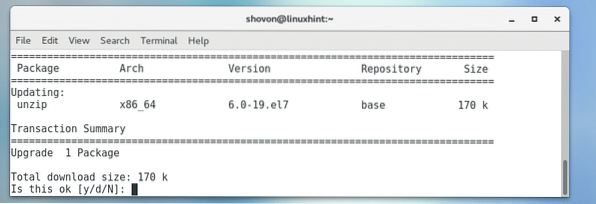
fecho eclair e descompactar pacotes devem ser instalados.
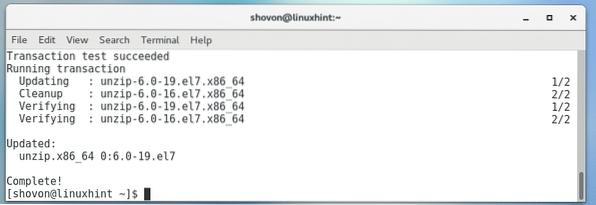
Compactando uma pasta / diretório graficamente
Se você tiver qualquer ambiente de área de trabalho gráfico instalado em sua distribuição Linux escolhida, então você pode usá-lo para arquivar qualquer pasta que você goste facilmente.
Primeiro abra seu gerenciador de arquivos favorito e vá para o local onde você tem a pasta que deseja compactar. No meu caso, estou usando o Nautilus gerenciador de arquivos no ambiente de desktop GNOME 3.
Digamos que você queira arquivar o Transferências/ diretório como marcado na imagem abaixo.
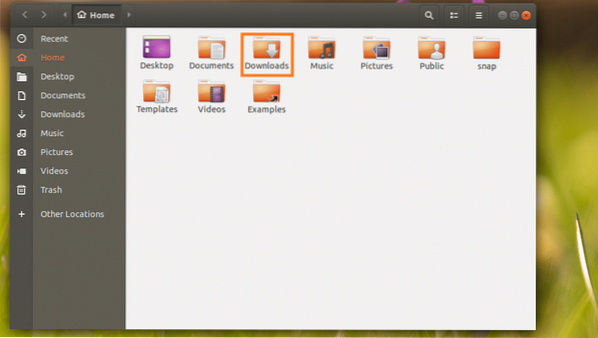
Agora clique com o botão direito no Transferências/ diretório e clique em Comprimir… como marcado na imagem abaixo.
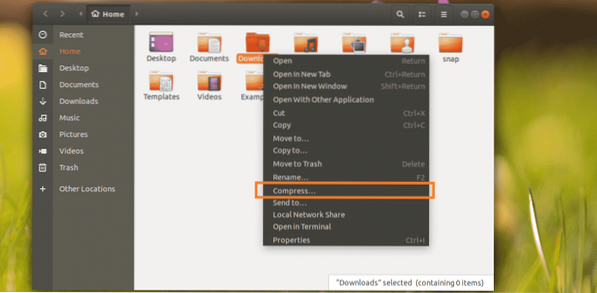
Agora digite um nome para o seu arquivo Zip e selecione .fecho eclair
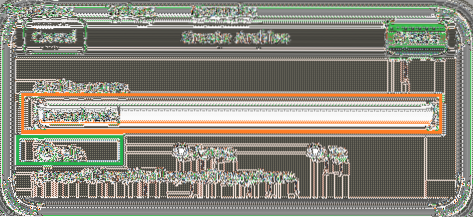
Quando terminar, clique em Crio.
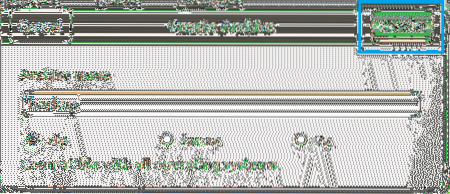
UMA cópia de segurança.fecho eclair arquivo deve ser criado. Este é o arquivo Zip do Transferências/ diretório.
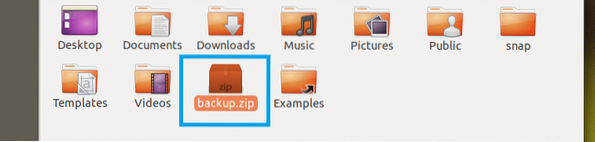
Compactando uma pasta / diretório usando a interface de linha de comando (CLI)
Se você não tem nenhum ambiente gráfico de área de trabalho instalado em seu computador, não se preocupe. Você ainda pode usar a interface de linha de comando (CLI) para arquivar uma pasta compactada.
Primeiro vá para o local onde a pasta que você deseja compactar está disponível com o seguinte comando:
$ cd PATHNOTA: CAMINHO é o local onde a pasta desejada está localizada.
Por exemplo, se você deseja compactar o / etc diretório. Então o CAMINHO deve ser o diretório raiz /.
Mais uma vez, se você deseja arquivar Zip o / etc / apt diretório, então o CAMINHO deveria estar / etc.
Vamos arquivar, / etc / apt diretório.
$ cd / etc
O comando para compactar uma pasta ou diretório é:
$ zip -r SAÍDA.pasta compactadaNOTA: aqui PASTA é o diretório que você deseja compactar. RESULTADO é o caminho para um arquivo onde o arquivo Zip de PASTA será salvo.
Por exemplo, execute o seguinte comando para o arquivo Zip / etc / apt diretório e salve-o no CASA diretório do seu usuário de login como apt_backup.fecho eclair:
$ zip -r ~ / apt_backup.zip apt /Ou
$ zip -r $ HOME / apt_backup.zip apt /

O / etc / apt diretório ou pasta deve ser compactado.
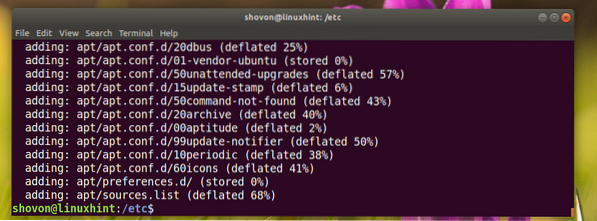
Deve ser salvo em ~ / apt_backup.fecho eclair arquivo como você pode ver na imagem abaixo.
$ ls -lh ~Ou
$ ls -lh $ HOME
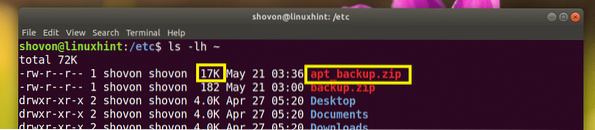
Extraindo o arquivo Zip graficamente
Se você tiver um ambiente gráfico de área de trabalho instalado, extrair o arquivo Zip é muito fácil.
Basta clicar com o botão direito no arquivo Zip que deseja extrair e você verá o seguinte menu. Selecione um Extrair aqui ou Extrair para… para descompactar.
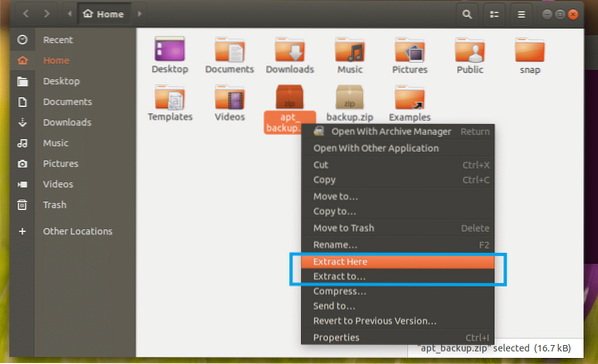
Se você deseja extrair o arquivo para seu diretório de trabalho atual (o diretório em que você está agora), clique em Extrair aqui. Deve ser extraído como você pode ver na seção marcada da imagem abaixo.
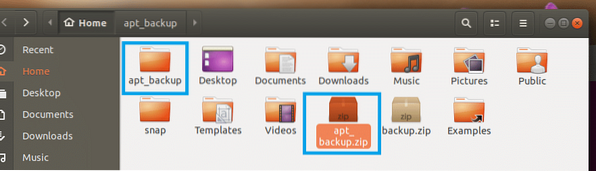
Se você deseja extraí-lo para um diretório diferente, clique em Extrair para…
Um selecionador de diretório deve ser aberto como você pode ver na seção marcada da imagem abaixo.

Selecione um diretório e clique em Selecione.

O arquivo Zip deve ser extraído nesse diretório como você pode ver na seção marcada da imagem abaixo.
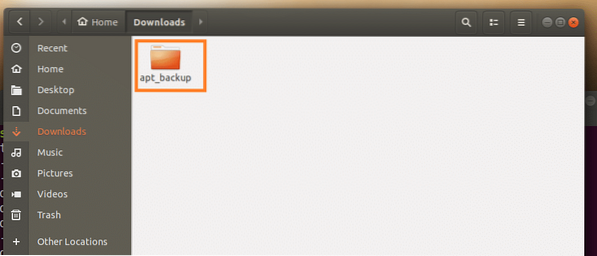
Extração do arquivo Zip usando a interface de linha de comando (CLI)
Se você não tem o ambiente de desktop gráfico instalado em sua distribuição Linux, não se preocupe. Você pode extrair o arquivo Zip usando a interface de linha de comando (CLI).
Primeiro navegue até o diretório onde deseja extrair o arquivo Zip com o seguinte comando:
$ cd EXTRACT_DIRNOTA: EXTRACT_DIR é o diretório onde você deseja extrair o arquivo Zip.
Em seguida, execute o seguinte comando para extrair o arquivo Zip:
$ unzip ZIP_ARCHIVE.fecho eclairNOTA: aqui ZIP_ARCHIVE é o caminho para o arquivo Zip que você deseja extrair.
Por exemplo, vamos extrair o ~ / apt_backup.fecho eclair arquivo para ~ / Downloads / diretório.
Primeiro navegue até o ~ / Downloads diretório:
$ cd ~ / Downloads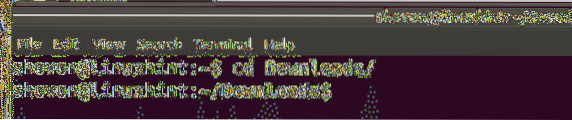
Agora execute o seguinte comando para extrair apt_backup.fecho eclair Arquivo:
$ unzip ~ / apt_backup.fecho eclair
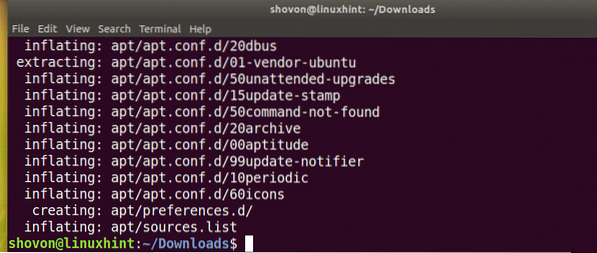
O extraído apt / diretório.

É assim que você compacta e descompacta uma pasta ou diretório no Linux. Obrigado por ler este artigo.
 Phenquestions
Phenquestions


